3 Aplikasi Pemutar DVD Gratis Teratas untuk iPad pada tahun 2025
Saat ini, perangkat seluler menjadi lebih populer dari sebelumnya, berkat portabilitas dan fleksibilitasnya. Jadi, banyak orang memilih untuk menonton video dengan laptop, smartphone, tablet, dll. Sementara itu, pemutar DVD tidak biasa seperti biasanya. Tetapi bagaimana jika Anda ingin memutar cakram DVD lama Anda di iPad atau iPhone? Apakah ada pemutar DVD portabel untuk perangkat seluler?
Mohon maaf karena jawabannya tidak. Anda tidak dapat memutar cakram DVD langsung di iPad atau iPhone Anda. Namun, ada cara lain untuk melakukannya memutar film DVD di iPad tanpa pemutar DVD fisik. Harap terus membaca.
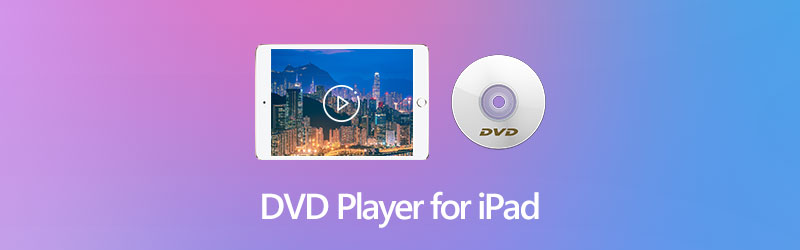
ISI HALAMAN
Bagian 1. Cara Memutar Film DVD di iPad
Seperti yang dikatakan sebelumnya, Anda tidak dapat memutar DVD langsung di iPad Anda, dan terkadang bahkan tidak bisa memutar video di iPad. Untuk menikmati menonton film, Anda harus menyalin konten dari DVD terlebih dahulu lalu mengonversinya menjadi file video digital yang didukung oleh iPad. Di sini Anda dapat menggunakan DVD ripper profesional seperti Vidmore DVD Monster.
Ini adalah software ripping DVD terbaik yang dapat membantu Anda mengonversi semua film favorit Anda ke berbagai format, seperti MP4, MKV, dan MOV, tanpa kehilangan kualitas. Anda dapat menggunakannya untuk menyalin disk DVD, folder DVD, dan file image ISO DVD ke video HD / SD atau bahkan mengekstrak audio dari DVD.
- Rip disk DVD, folder, file image ISO ke format video iPad dalam satu klik.
- Mendukung banyak format output seperti MP4, AVI, MOV, MKV, MP3, dll.
- Konversi DVD dengan kecepatan ripping 3x lebih cepat, dibandingkan dengan ripper lainnya.
- Batch mengkonversi beberapa video DVD dengan mudah pada saat bersamaan.
- Sesuaikan kualitas video dan audio secara otomatis saat merobek.
Cara merobek DVD ke iPad dengan Vidmore DVD Monster
Langkah 1. Pertama, Anda perlu mengunduh dan menginstal Vidmore DVD Monster. Kemudian, silakan luncurkan perangkat lunak ini di komputer Anda.
Langkah 2. Setelah memasuki antarmuka utama, masukkan disk DVD ke dalam driver disk. Klik Muat DVD tombol dan pilih Muat Disk DVD. Di sini Anda juga dapat memilih untuk menambahkan file ISO DVD atau membuka folder DVD.

LANGKAH 3. Klik ikon segitiga untuk membuka daftar format keluaran. Pilih format yang Anda butuhkan. Misalnya, Anda dapat pergi ke Alat tab dan pilih iPad sebagai perangkat keluaran secara langsung.

LANGKAH 4. Klik Robek Semua tombol di pojok kanan bawah untuk memulai konversi. Tunggu beberapa saat, dan Anda bisa mendapatkan file video yang Anda inginkan. Kemudian Anda dapat mentransfer video ke iPad Anda untuk diputar nanti.

Bagian 2. Top 3 Pemutar DVD Gratis untuk iPad / iPhone
Setelah mengimpor video ke iPad Anda, sekarang yang Anda butuhkan adalah pemutar media yang kuat untuk memutar film DVD yang dikonversi di iPad Anda. Di sini kami memiliki 3 aplikasi pemutar DVD gratis untuk Anda. Anda dapat mencoba salah satu yang Anda suka.
1. PlayerXtreme
PlayerXtreme mendukung semua format, yang berarti Anda dapat memutar film, video, musik, dan streaming apa pun dengan pemutar media ini. Dan bagian terbaiknya adalah ia kompatibel dengan hampir semua platform seperti iPhone, iPad, iPod, Apple TV, ponsel Android, dan perangkat Kindle baru.
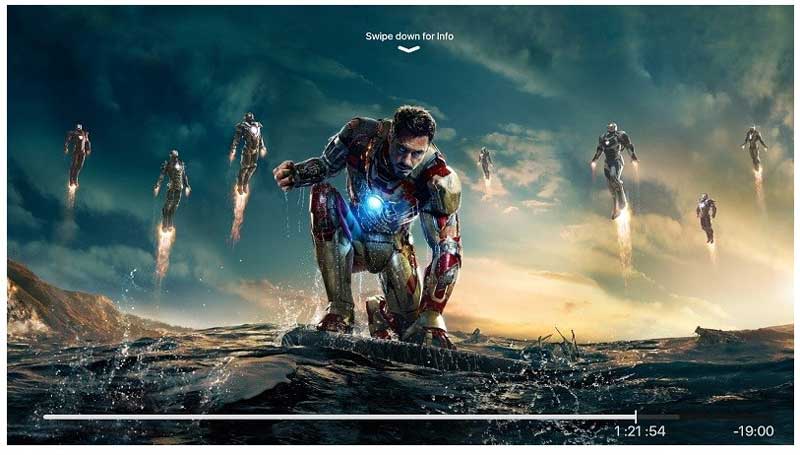
2. VLC untuk Seluler
Tidak diragukan lagi, VLC Media Player adalah pemutar multimedia yang tangguh. Selain memutar video, Anda dapat mengkonversi video dan rip DVD dengan VLC. Tapi mungkin yang mengejutkan Anda, ini juga memberi pengguna aplikasi versi iOS yang memungkinkan Anda memutar video berkualitas tinggi di iPad dan iPhone.

3. Infus 5
Jika Anda mencari pemain yang sederhana, Infuse 5 adalah pilihan yang bagus. Ini mendukung lebih dari 14 format video yang berbeda dan memungkinkan Anda untuk mentransfer file melalui Internet. Dan memiliki kemampuan untuk membuat Anda menikmati suara surround Airplay dan Dolby Digital.

Bagian 3. Tanya Jawab tentang Pemutar DVD untuk iPad
T1: Bagaimana cara mentransfer file video ke iPad saya?
Harap hubungkan iPad Anda ke PC atau Mac dengan kabel USB. Kemudian Anda dapat menggunakan iTunes untuk mentransfer file Anda - cukup seret file video ke dalam daftar iPad Anda. Tetapi Anda harus memperhatikan bahwa tidak semua format didukung oleh iTunes. Terkadang Anda perlu mengonversi file dengan Pengonversi video HD.
Q2: Apa DVD Player terbaik untuk Windows 10?
Untuk memutar DVD di komputer Anda, maka Anda pasti perlu mencoba Vidmore Player, pemutar media terbaik untuk video DVD, Blu-ray, dan 4K. Ini dapat membuka disk DVD, folder DVD, dan file ISO dengan menu navigasi. Anda bisa mendapatkan pengalaman pemutaran yang lebih baik.
T3: Dapatkah saya memasang drive DVD eksternal ke iPad?
Tentu tidak. Karena tidak ada pemutar DVD eksternal yang dirancang untuk iPad. Selain itu, iPad tidak dapat mengenali drive DVD.
Kesimpulan
Sudahkah Anda menemukan kesempurnaan Anda Pemutar DVD untuk iPad? Faktanya, setelah mengkonversi film DVD dengan Vidmore DVD Monster, Anda dapat menggunakan hampir semua pemutar media untuk memutar video. Tetapi tetap perlu menggunakan pemutar video profesional yang dapat memberikan Anda gambar dan kualitas suara asli.


